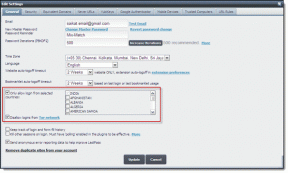Kako posodobiti brskalnik Opera na namizju in mobilni napravi
Miscellanea / / April 05, 2023
Napake v brskalniku, spremembe v slogih aplikacij ali celo posodobitve na spletnih mestih lahko povzročijo, da brskalnik ne deluje ustrezno, če ni posodobljen. To lahko povzroči pogoste zrušitve brskalnika in zaostanke. Tako je redno posodabljanje brskalnika postalo obvezno. Zato bo ta članek razpravljal o tem, kako posodobiti brskalnik Opera na namizju in mobilni napravi.

Poleg preverjanja posodobitev si bomo ogledali tudi, katera različica brskalnika Opera je trenutno na voljo nameščenih v vaših napravah, medtem ko se dotaknete nekaterih korakov za odpravljanje težav pri posodabljanju brskalnika Opera kot dobro. Torej, brez odlašanja, poglejmo, kako posodobiti brskalnik Opera na namizju in mobilni napravi.
Opomba: Če uporabljate Chrome ali Firefox, si lahko ogledate naše razlagalce kako posodobiti brskalnik Chrome oz Mozilla Firefox.
Zakaj preveriti trenutno nameščeno različico brskalnika
Preden preverite, ali so na voljo posodobitve za kateri koli brskalnik, je vedno vredno vedeti, katera različica brskalnika je trenutno nameščena v vaši napravi. Uporabite lahko tudi številko različice brskalnika, da preverite opombe ob izdaji in si ogledate vse funkcije, spremembe, popravke itd. so bili na voljo za trenutno različico in jih nato primerjajte s posodobljeno različico. Tako boste tudi bolje razumeli, kaj lahko pričakujete po posodobitvi brskalnika.
Preverite nameščeno različico Opera za Android in iOS
Spodaj so opisani koraki za preverjanje različice brskalnika Opera, ki je trenutno nameščena v vaših napravah Android in iOS.
Preverite različico Opera v sistemu Android
Korak 1: Odprite brskalnik Opera.
2. korak: V spodnjem desnem kotu tapnite ikono računa.
3. korak: V možnostih menija tapnite Nastavitve.
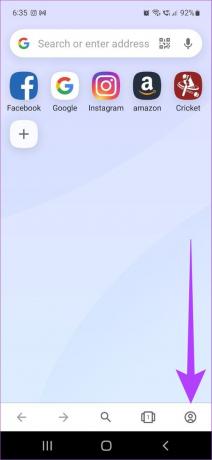

4. korak: Pomaknite se navzdol in tapnite O Operi.

Zdaj lahko preverite različico brskalnika Opera, ki je trenutno nameščena v vaši napravi Android.
Preverite različico Opera za iOS
Korak 1: Odprite aplikacijo Opera na vašem iPhoneu.
2. korak: Dotaknite se gumba Meni v spodnjem desnem kotu.
3. korak: Tapnite Nastavitve in se pomaknite navzdol do dna.
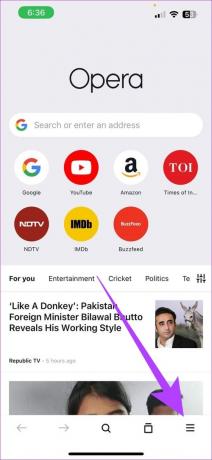
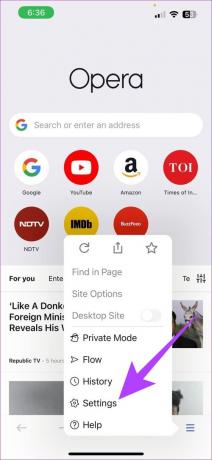
Zdaj bodo vidne podrobnosti o različici brskalnika Opera, ki je trenutno nameščena v vaši napravi iOS.
Kako posodobiti brskalnik Opera na iPhone in Android
Ko preverimo podrobnosti o različici brskalnika, lahko nadaljujemo s preverjanjem, ali so trenutno na voljo kakšne posodobitve brskalnika. Sledite tem korakom, da preverite, ali so na voljo posodobitve za brskalnik Opera v vaši mobilni napravi.
1. Posodobite brskalnik Opera v iPhonu
Korak 1: Odprite App Store.
2. korak: V iskalno vrstico na vrhu strani vnesite Opera in pritisnite iskanje.
3. korak: Ko se odpre stran aplikacije, tapnite Posodobi, če je na voljo.
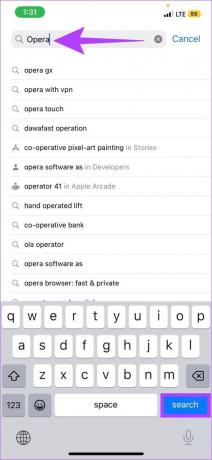
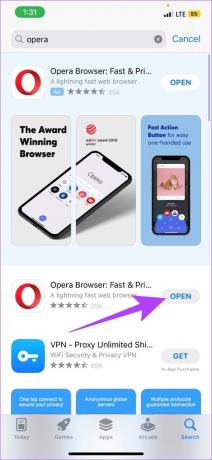
Ko je namestitev končana, zaprite aplikacijo. Brskalnik Opera za iOS je zdaj posodobljen.
2. Posodobite aplikacijo Opera Browser v sistemu Android
Obstajata dva glavna načina za posodobitev brskalnika Opera v napravi Android, in sicer z uporabo trgovine Google Play in brez uporabe storitev trgovine Google Play. Za več informacij o posodobitvi brskalnika Opera z uporabo obeh sledite spodnjim korakom.
Korak 1: Odprite trgovino Google Play.
2. korak: V iskalno vrstico na vrhu strani vnesite Opera in pritisnite enter.
3. korak: Ko se odpre stran aplikacije, če je na voljo, tapnite Posodobi.
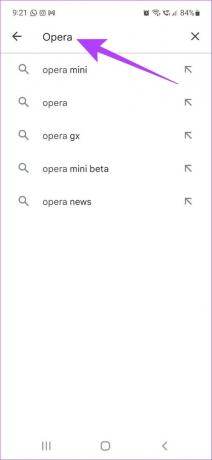

Ko se posodobitev konča z namestitvijo, zaprite aplikacijo. Brskalnik je zdaj posodobljen.
Kako preveriti različico brskalnika in posodobitve Opera v sistemih Windows in macOS
Prav tako lahko preverite podrobnosti o različici brskalnika in nato posodobite brskalnik Opera v napravah z operacijskim sistemom Windows in macOS. Evo, kako to storiti.
Korak 1: Odprite brskalnik Opera.
2. korak: Kliknite gumb menija v zgornjem levem kotu.
Opomba: V Macu kliknite meni Opera poleg ikone Apple.
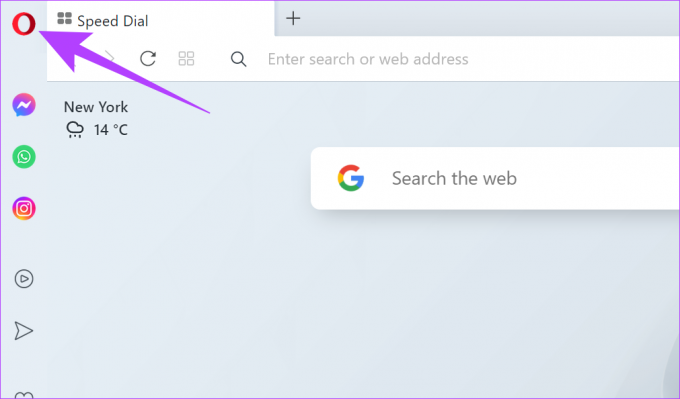
3. korak: Kliknite Posodobitev in obnovitev.
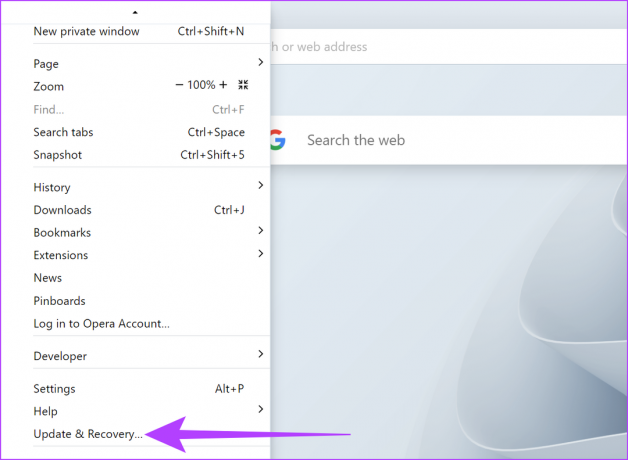
Zdaj bodo vidne podrobnosti za najnovejšo različico brskalnika Opera. Tukaj lahko uporabniki tudi preverijo, ali je posodobitev za brskalnik Opera na voljo ali ne. Za to sledite spodnjim korakom.
4. korak: V razdelku Posodobitev kliknite »Preveri posodobitev«.
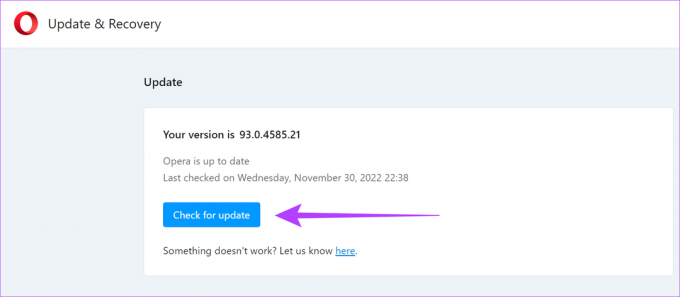
Če je na voljo posodobitev, kliknite Posodobi. Ko se posodobitev konča z namestitvijo, znova zaženite brskalnik. Brskalnik Opera je zdaj posodobljen.
Kaj storiti, če je posodobitev brskalnika Opera neuspešna
Ko posodobitev za kateri koli brskalnik ne uspe, je prvi korak, da znova zaženete brskalnik in nato znova poskusite namestiti posodobitev. Če se posodobitev še vedno ne namesti, lahko poskusite z možnostjo obnovitve in ponastavite brskalnik na privzeto stanje ter zaženete znova. Za podrobnejše rešitve se lahko obrnete tudi na Vodniki za pomoč pri operi.
Pogosta vprašanja o brskalniku Opera
Ne, posodobitev brskalnika Opera ne bo vplivala na uporabniške podatke.
Da, lahko se prijavite v vse svoje naprave Opera z istim računom za sinhronizacijo podatkov.
ne, prilagojene nastavitve ne bo spremenilo po namestitvi najnovejše različice brskalnika Opera.
Izboljšajte varnost svojega brskalnika
Nedavne spremembe v svetu tehnologije vključujejo tudi povečanje možnih varnostnih tveganj in spletnih groženj. Da bo vaše brskanje varno, je nujno, da posodobite brskalnik Opera na namizju in mobilni napravi. S tem bo vaš brskalnik opremljen z vsemi najnovejšimi funkcijami in popravki.
Nazadnje posodobljeno 16. januarja 2023
Zgornji članek lahko vsebuje pridružene povezave, ki pomagajo pri podpori Guiding Tech. Vendar to ne vpliva na našo uredniško integriteto. Vsebina ostaja nepristranska in verodostojna.